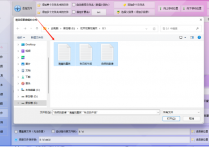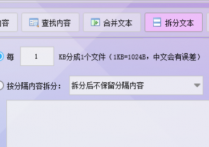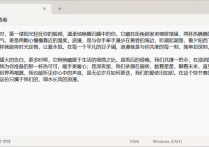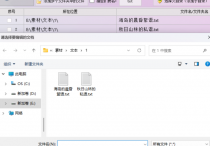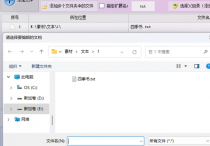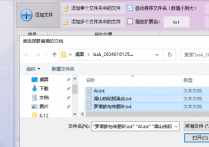办公软件来了,使用txt文本编辑器快速修改文本文档的某个区间内容并单独保存,提高工作效率的方法
还在为修改TXT文本文档的某个区间内容而烦恼吗?还在手动查找、替换,甚至担心误操作吗?别担心,首助编辑高手来拯救你的办公生活了!这款软件就像你的私人文本编辑助手,只需一键操作,就能快速修改TXT文档的区间内容,并自动保存,让你的工作效率蹭蹭往上涨。想知道如何快速上手吗?跟我一起解锁这个办公神器吧!
1.启动软件:打开“首助编辑高手”软件,进入主界面,并选择“文本批量操作”板块
2.导入文件:点击“添加文件”按钮,选择需要修改的TXT文本文档,支持一次性导入多个文件,测试时只导入一个,方便查看
3.选择修改功能:在功能栏中,选择“修改内容”功能,并切换到“区间内容修改”选项
4.设置原内容区间:在输入框中,输入需要修改的原内容区间(如“你的离开”到“最痛的回忆”)
5.输入新内容:在对应的输入框中,输入替换后的新内容(如“曾经以为会永远相伴的人,如今连问候都显得多余,时间带走了我们,却留下了无尽的回忆”)
6.选择保存位置:设置新文件的保存位置,可以选择覆盖原文件或保存到指定路径,建议勾选“自动备份原文件”以防数据丢失
7.执行修改操作:确认设置无误后,点击“批量修改内容”按钮,软件将自动执行区间内容修改操作
8.查看结果:修改完成后,打开保存的文件夹,查看修改后的文本文档,并与原文档对比,确保修改成功
看完这篇教程,是不是觉得TXT文本编辑也没那么复杂了?首助编辑高手的智能修改功能,不仅让你的文本编辑变得轻松高效,还省去了手动操作的麻烦。现在,你可以轻松搞定任何TXT文档的区间内容修改,再也不用为繁琐的办公任务发愁了。快去试试吧,让你的办公效率起飞,成为同事眼中的效率达人!